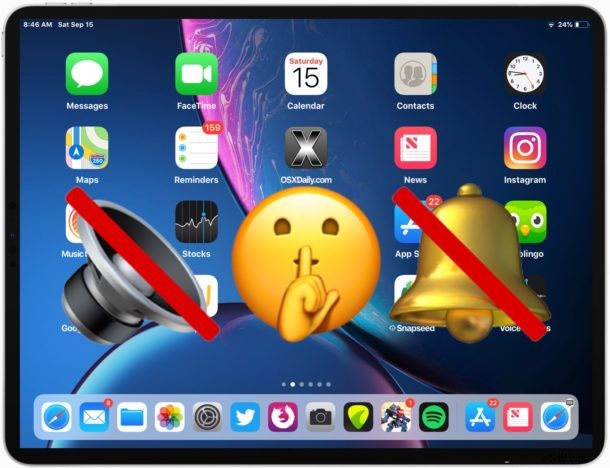
Wilt u het geluid op een iPad uitschakelen en de audio dempen? U kunt dat vrij eenvoudig doen met een paar verschillende methoden, hoewel sommige gemakkelijk over het hoofd kunnen worden gezien. De iPad en iPad Pro hebben knoppen voor het aanpassen van het volume die kunnen dienen als dempen, en er is ook een speciale software-mute-schakelaar voor waarschuwingen die, wanneer ze worden geactiveerd, het geluid van het apparaat dempen. Terwijl oudere iPad-modellen een hardware-mute-schakelaar hadden, verwijderden de nieuwste iPad- en iPad Pro-modellen de fysieke knop in plaats van de hardware-volumeknoppen of de dempingsfunctie op het scherm die, wanneer ingeschakeld, alle waarschuwingsgeluid en audio-uitvoer van de iPad-luidsprekers of een aangesloten hoofdtelefoon dempt .
Dempen op iPad gebruiken is eenvoudig. We zullen zowel bekijken hoe je een iPad dempt om al het geluid uit te schakelen, en hoe je het dempen van een iPad opheft om de geluids- en audio-uitvoer op het apparaat opnieuw in te schakelen, en hoe je de Stille modus gebruikt. Deze tips zijn van toepassing op alle nieuwere iPad- en iPad Pro-modellen met een moderne iOS-release.
Hoe iPad dempen en geluid uitschakelen
Ga als volgt te werk om de iPad te dempen en alle audio en geluid van het apparaat te dempen:
- Druk herhaaldelijk op de knop Volume omlaag aan de zijkant van de iPad of iPad Pro totdat op het scherm 'Mute' wordt weergegeven

Stille modus AAN zetten op iPad of iPad Pro
U kunt het geluid van waarschuwingen ook uitschakelen via het Control Center:
- Veeg omlaag vanaf de rechterbovenhoek van het iPad-scherm om toegang te krijgen tot het Control Center in het moderne iOS *
- Zoek en tik op het belpictogram om de iPad te dempen
- De iPad staat nu in "Stille modus" en alle audio is gedempt

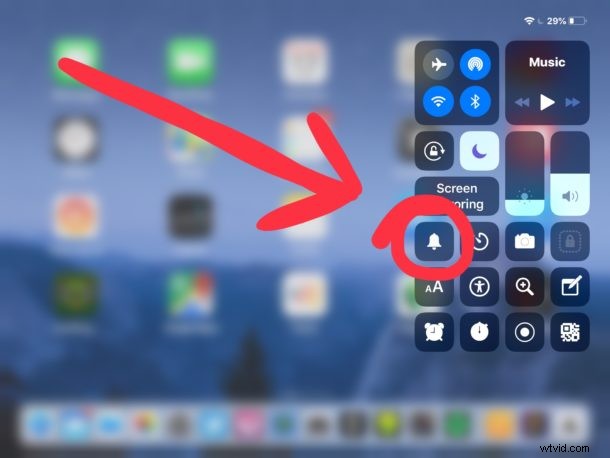
Het belpictogram wordt gemarkeerd wanneer Dempen actief is op de iPad.
Indien gedempt, speelt iPad helemaal geen geluid af, of het nu in apps, waarschuwingen, meldingen of anderszins is. Er komt geen geluid uit de iPad of iPad Pro, ongeacht waar het geluid vandaan komt, inclusief alle apps, en het iOS-systeem zelf.
* Als je hulp nodig hebt bij het uitzoeken hoe je het Control Center in nieuwe iOS-releases kunt gebruiken en openen, lees dan dit artikel voor iPad en iPhone.
Optionele iPad Mute/Stil Alle Geluidsmethode
Een andere optionele manier om de iPad het zwijgen op te leggen, is door de volumeaanpassingen in Instellingen of de volumeknoppen herhaaldelijk te gebruiken totdat het geluid is uitgeschakeld.
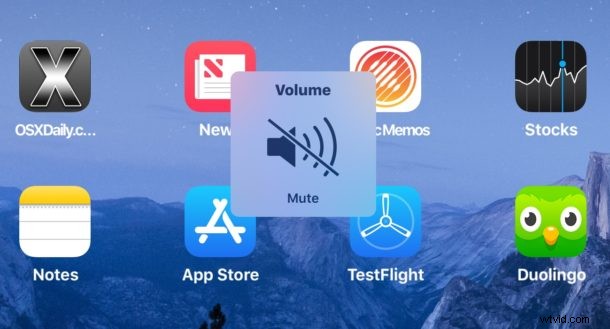
Deze benadering van het dempen van iPad en iPad Pro kan worden omgekeerd door het volume gewoon weer hoger te zetten, met de volumeknop of met de geluidsinstellingen.
Hoe iPad op te heffen en geluid weer aan te zetten
Ga als volgt te werk om het dempen van iPad / iPad Pro op te heffen en de audio- en geluidsuitvoer op het apparaat terug te krijgen:
- Druk herhaaldelijk op de knop Volume omhoog op iPad of iPad Pro totdat het geluidsvolume weer aan staat
Stille modus uitschakelen op iPad
U kunt de Stille modus ook als volgt uitschakelen:
- Om het dempen van iPad op te heffen, ga terug naar het Control Center openen
- Tik op het belpictogram
- Gebruik de geluidsmeter in het Control Center om het volume naar wens aan te passen, of druk herhaaldelijk op de knop Volume omhoog om indien nodig het iPad-geluid harder te zetten

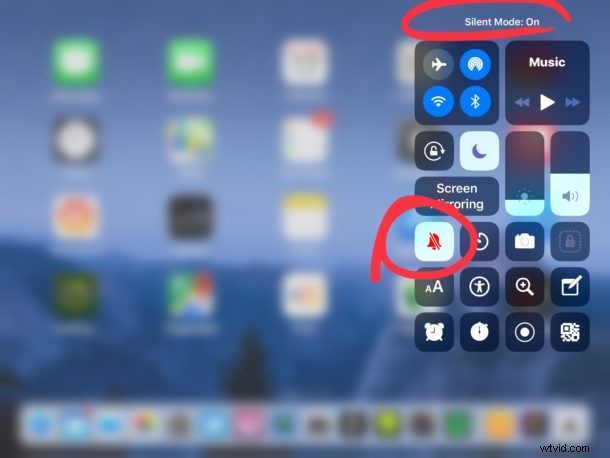
Zodra het dempen is opgeheven, spelen iPad en iPad Pro weer geluid en audio af zoals gewoonlijk, op het volumeniveau waarop de iPad momenteel is ingesteld.
Je kunt de mute/stil-knop op elk moment en om welke reden dan ook in- en uitschakelen vanuit het Control Center, en het werkt hetzelfde op alle modellen iPad Pro en iPad met elke moderne iOS-release.
Waarom speelt mijn iPad geen geluid af? Help mijn iPad zit vast op stil!
Een veel voorkomende vraag die veel iPad- en iPad Pro-gebruikers hebben, heeft betrekking op de geluidsuitvoer en waarom hun iPad geen geluid afspeelt. Als dat met jou gebeurt en je iPad lijkt vast te zitten op stil en dempen, controleer dan eerst of dempen niet is ingeschakeld door dat belpictogram voor de stille modus te verifiëren. Druk vervolgens herhaaldelijk op de knop Volume omhoog op iPad / iPad Pro zodat de audio-uitvoer hoog genoeg is om het geluid te horen.
Terwijl oudere iPad-modellen een hardware-mute-schakelaar hadden (die ook verdubbelde als oriëntatievergrendeling, afhankelijk van uw instellingen), is het hoogst onwaarschijnlijk dat toekomstige iPad-modellen ooit de hardware-mute-schakelaar weer zullen terugkrijgen, aangezien Apple dol is op het verwijderen van fysieke knoppen en poorten van hun apparaten. Voorlopig behoudt de iPhone de mute-schakelaar, maar dat zal misschien ook niet lang duren, dat valt nog te bezien. Maar de mute- en unmute-functie is er nog steeds, het is nu alleen in de software en een simpele veegbeweging weg.
